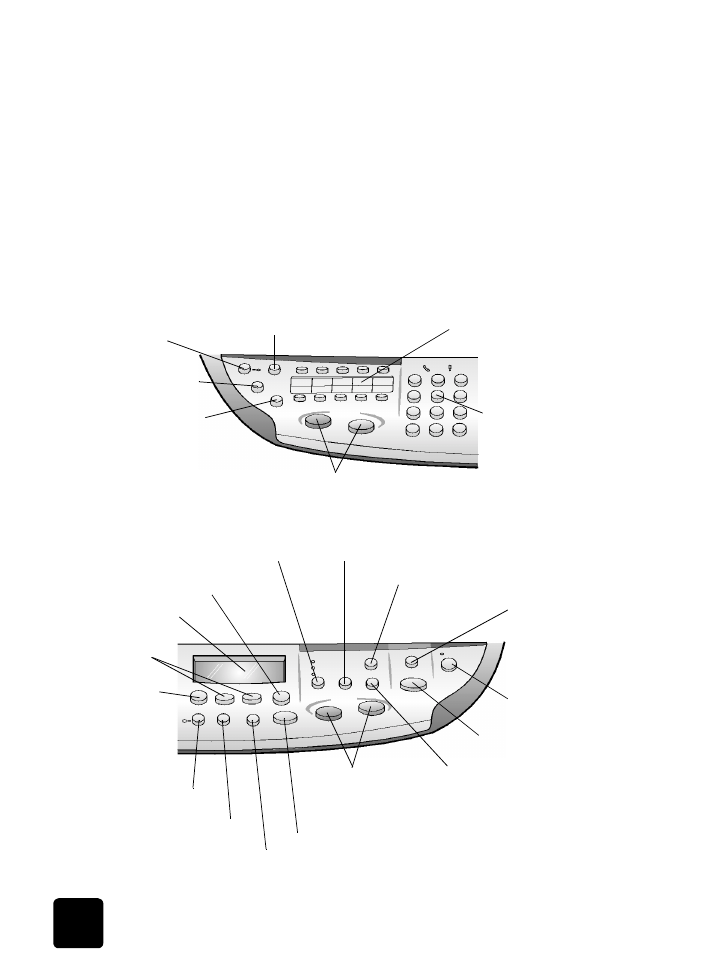
recursos do
painel frontal
O painel frontal está dividido nas principais áreas a seguir:
•
Área de fax
•
Teclado
•
Botões compartilhados e visor do painel frontal
•
Área de cópia
•
Área de digitalização
•
Botão Ligar
Examine as ilustrações abaixo e identifique a localização dos botões no
painel frontal. Você não utilizará todos os recursos do painel frontal no
tutorial, mas será útil observar as localizações de todos os botões.
Lado esquerdo do painel frontal mostrando a Área de fax e o teclado
Acessar os botões de discagem
rápida com um único toque.
Ativar/desativar
Resposta automática.
Utilizar o teclado para
discar números de fax ou
digitar texto.
Iniciar a transmissão do fax.
Rediscar o número discado
por último.
Alterar a resolução do fax.
Percorrer as entradas de discagem rápida.
Lado direito do painel frontal mostrando os botões compartilhados e o visor do painel
frontal, bem como as Áreas de cópia e de digitalização
Acessar os recursos de cópia especiais,
como Ajustar à página, Espelho,
Deslocamento de margem ou Pôster.
Selecionar um
programa de
software específico
para digitalização,
ou um computador,
se estiver em rede.
Iniciar uma digitalização.
Ligar ou desligar
o HP OfficeJet.
Iniciar uma cópia.
Escolher o número de cópias.
Percorrer as opções
de configuração.
Reduzir ou ampliar uma cópia.
Definir a qualidade da cópia.
Interromper um trabalho ou sair de um menu.
Acessar as opções
de configuração
do cartão de foto,
da cópia, do fax,
da digitalização
e da rede.
Escolher o tipo de papel e a bandeja.
Fazer ajustes de brilho e de contraste ao transmitir fax e ao fazer cópias.
Selecionar um valor ou item
de menu exibido atualmente.
Visor do painel frontal.
Fazer cópias nos dois lados.
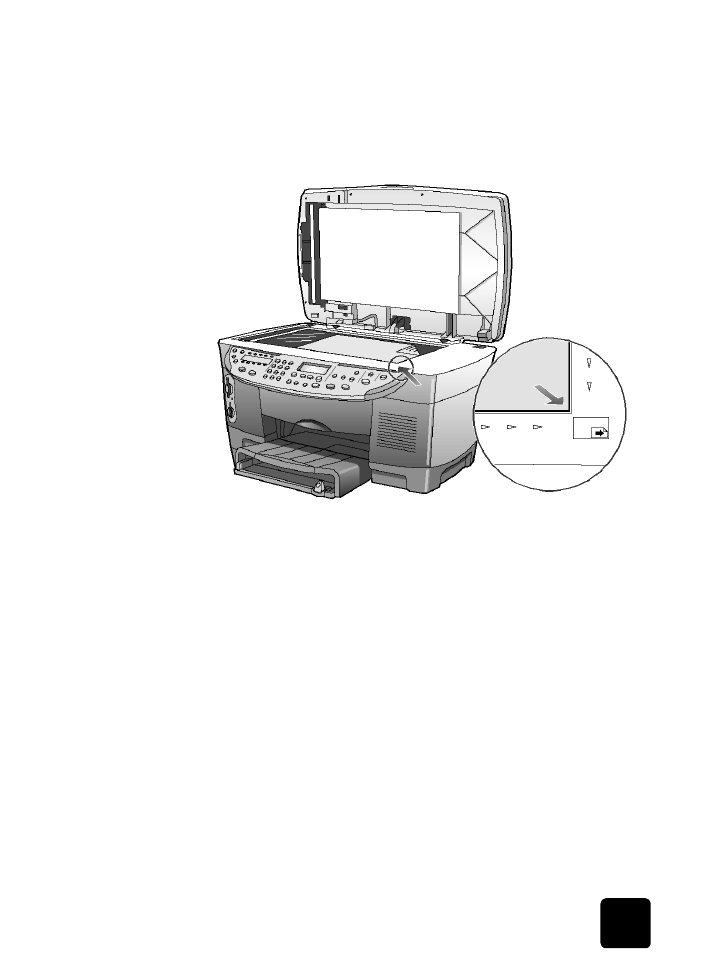
tutorial
7
hp officejet d series